
Tässä artikkelissa harkitsemme, miten päästä eroon tästä viestistä ja palauttaa Yandexin normaali sivu.
Mikä on ja miksi Yandex kirjoittaa niin?
Ensinnäkin, sivu, jota näet, ei ole lainkaan Yandex-verkkosivustolla, aivan samaa muotoilua käytetään harhaan sinua. Nuo. Virustehtävän ydin on se, että pyydät suosittuja sivustoja (meidän tapauksessamme, Yandex), se näyttää todellisen sivun, mutta kääntää sinut kattolevyn phishing-sivustoon. Jotain samankaltaista tapahtuu, kun luokkatoverit ja muut sosiaaliset verkot eivät avaudu ja sinua pyydetään myös lähettämään tekstiviestiä tai kirjoita puhelinnumerosi.
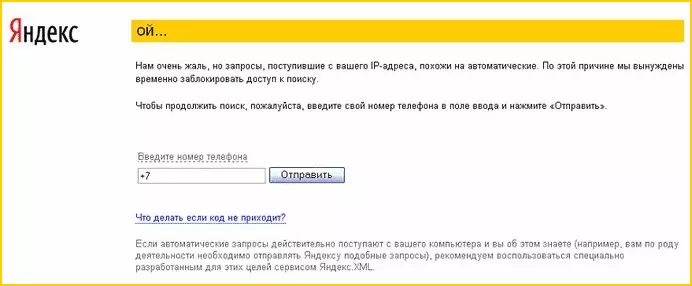
IP-osoitteesta saadut pyynnöt ovat samankaltaisia kuin automaattinen
Kuinka korjata sivu Oh on Yandex
Ja nyt siitä, miten tämä tilanne korjata ja poistaa virus. Menetelmä on hyvin samanlainen kuin se, joka on jo kuvattu artikkelissa, ja sivut eivät avaudu ja Skype toimii.
Joten, jos Yandex kirjoittaa Oh, teemme seuraavat toimet:
- Suorita rekisterieditori, jolle paina Win + R-painikkeita ja anna RegeDit-komento.

- Avaa HKEY_LOCAL_MACHINE \ Software \ Microsoft \ Windows NT \ CurrenTversion \ Windows Registry
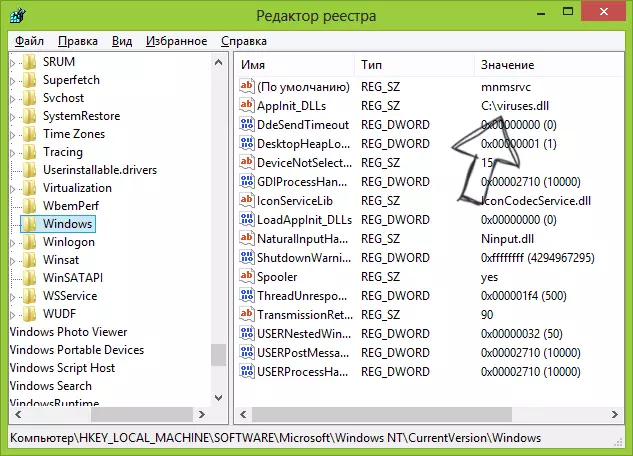
- Kiinnitä huomiota Appinit_dlls-parametriin ja sen arvoon - Napsauta sitä hiiren oikealla painikkeella, valitse "Muuta", irrota siellä määritetty DLL-kirjasto. Muista tiedoston sijainti poistaaksesi sen tulevaisuudessa.
- Avaa Windowsin tehtävän aikatauluttaja ja katsele suunnittelijakirjaston aktiivisia tehtäviä - on oltava kohde, joka käynnistää jonkin EXE-tiedoston samaan paikkaan kuin Appinit_dlls-kirjasto. Poista tämä tehtävä.
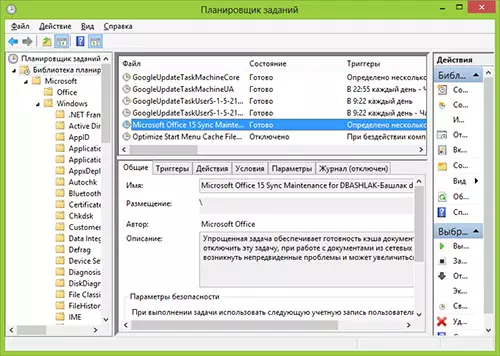
- Käynnistä tietokone uudelleen turvallisessa tilassa.
- Poista kaksi tiedostoa viruksen sijainnissa - DLL-kirjasto ja EXE-tiedosto tehtävästä.
Tämän jälkeen voit käynnistää tietokoneen uudelleen tavalliseen tapaan ja todennäköisesti, jos yrität avata Yandex selaimessa, se avautuu onnistuneesti.
Toinen tapa - AVZ Anti-Virus -apuohjelman käyttö
Tämä vaihtoehto, yleensä toistaa edellisen, mutta ehkä joku on kätevämpi ja selkeämpi. Tehdä tämä, tarvitsemme ilmaisen virustorjunta-avzin, jonka voit ladata ilmaiseksi täältä: http://z-oleg.com/secur/avz/download.php
Latauksen jälkeen purkaa se arkistosta, käynnistä ja päävalikosta, napsauta "Tiedosto" - "Järjestelmätutkimus". Tämän jälkeen paina Käynnistä-painiketta, ei tarvitse muuttaa mitään asetuksia (ainoa, sinun on määritettävä, missä raportti tallentaa).
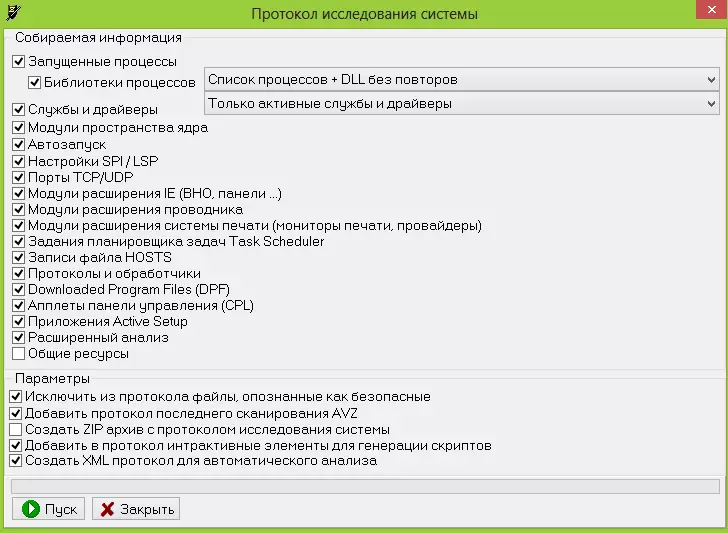
Loppuraportissa löytää tutkimuksen jälkeen "AutoStart" -osio ja etsi DLL-tiedosto, jonka kuvauksessa on HKEY_LOCAL_MACHINE \ Software \ Microsoft \ Windows NT \ CurrentVersion \ Windows, Appinit_dlls. Tästä kohteesta sinun on muistettava (kopioi) tiedoston nimi.

Haitallinen DLL-kirjasto Avz-raportissa
Sitten löytää se aikataulun eritelmien raportissa ja löytää EXE-tiedosto, joka sijaitsee samassa kansiossa kuin DLL edellisestä kohdasta.
Tämän jälkeen valitse AVZ: ssä "Tiedosto" - "Suorita komentosarja" ja suorita komentosarja seuraavaan sisältöön:
Aloita deletefile ("polku kirjastoon DLL ensimmäisestä pisteestä"); Poistetaan ("polku exe toisesta kohdassa"); Executessclean; Uudelleenkäynnistyksen (totta); loppu.Tämän komentosarjan suorittamisen jälkeen tietokone käynnistyy automaattisesti ja kun Yandex alkaa, viesti "OH" ei enää näy.
Jos ohjeet auttoi, jakaa se muiden kanssa käyttäen alla olevien sosiaalisten verkkojen painikkeita.
